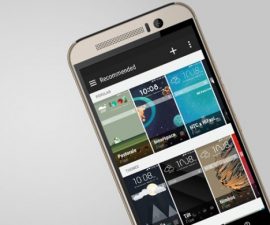Slip af med uønskede Facebook-billeder i HTC-enhed
HTC har netop lanceret sin seneste enhed, HTC One. Den er opført blandt de bedste Android-enheder på markedet. Denne enhed har en 1.7 GHz Qualcomm Snapdragon quad-core processor og kører på Android 4.1.2 Jelly Bean, som er overlejret med HTC Sense UI 5. Dens funktioner inkluderer en 4.7 fuld HD-skærm, 4MP bagkamera og en RAM på 2 GB.
Sense 5 har en ny funktion, Social Media Integration. Dette gør det til en perfekt enhed til brug af sociale medieplatforme. Disse platforme omfatter de berømte Facebook, Twitter og Google+.

Integration af sociale medier er en meget nyttig funktion. Men det har også sine ulemper. En af disse ulemper er, at den automatisk synkroniserer alle brugerprofilbilleder af personerne på din venneliste inklusive dine venners venner. Det betyder, at uanset om du kan lide det eller ej, vil du have en masse billeder af mennesker, du kender og ikke kender.
Heldigvis oprettede en vis Riyal, som er forummedlem af XDA, et MOD for at løse denne sag. Den MOD, han oprettede, vil forhindre galleriet i at synkronisere og vil i stedet vise en standard miniature.
Denne vejledning vil lære, hvordan du installerer mod'en på din enhed og fjerner de uønskede Facebook-billeder fra dit galleri.
Forudsætninger
Du skal først oplade din enheds batteri til 70-80 %. Og sørg for, at din HTC One-enhed er rodfæstet. Tjek også for at se, om en CWM-gendannelse også er installeret.
Fjernelse af uønskede billeder
- Få "GalleryPatch" online og gem det på et SD-kort.
- Sluk din enhed og genstart til gendannelse. Dette kan gøres ved at holde lydstyrke op og tænd/sluk-knappen nede på samme tid. Vælg "Recovery".
- Installer zip-filen fra SD-kortet. Tildel stien "GalleryPatch".
- Så snart installationen er færdig, genstart din enhed.
Dette fuldender fjernelse af uønskede Facebook-billeder. Det er hurtigt og nemt.
Hvis du også vil have dit Stock Gallery tilbage, skal du downloade appen “Stock Gallery App” og flashe den, som du har gjort i proceduren ovenfor.
Hvis du vil dele din oplevelse med denne tutorial, eller du vil stille spørgsmål, skal du blot efterlade en kommentar nedenfor.
EP